6.5
Centerシステム
Centerとは
Centerは自動にビデオを受信するシステムです。自宅またはオフィスが侵入されると、いくつかの方法で遠隔監視をしている関係者に警報を送ることができます。電話、モデムでビデオを送信するなどの方法があるが、CenterはTCP/IPプロトコルを使用して直ちにリアルタイムのビデオデータを遠隔監視側へ送ります。イントラネット環境では、接続に必要な時間は1秒以下ですので、遠隔監視をしている人に、SAシリーズをインストールした監視側で何か発生したかを知らせるのにもっとも効率な方法だといえます。
1つのCenterサーバーは同時に延べ10人のカスタマーにサービスを提供することができます。11人目のカスタマーに対するサービスは次のサーバーへ移行されます(次のCenterがインストールされてあることを前提としています)。Centerを多くインストールして同時に多くのユーザーにサービスを提供することができます。1つのCenterは最少100人のカスタマーにサービスを提供することを推奨します。なぜかというと、100人のカスタマーの中に10人のカスタマーが同時にビデオを送信することが発生する可能性は非常に少ないからです。
CenterはInternet/WANまたはIntranet/LANのようなネットワーク環境に適用されることができるが、CenterはTCP/IPプロトコルに基づいているので、Center側ではFIX IP(固定したIP)が用意されなければなりません。そのために、TCP/IP接続可能でなければなりません。また、本システムはご使用のISPへのダイヤルアップ方式の接続はお勧めません。ISPへダイヤルアップしてからビデオ送信を開始する仕方の効率が良くないのはその理由です。
使用例1:
SAシリーズをインストールしたPCをオフィスまたは倉庫などに設置します。勤務時間外になると、SAシリーズをインストールしたPCの[ネットワークログイン]プルダウンメニューから[Centerに接続]を選択してCenterに接続します。自宅に戻ったら、オフィス、倉庫が侵入されると、リアルタイムのビデオを受信でき、その内容を見て、警察に通報するかを決めることができます。Centerに送られてきたビデオは証拠として記録されます。
使用例2:
警備保障会社が提供するサービスに加入するように、或いはCenterのサービスセンターに加入することができますが、前者は警報ランプだけが点滅するのに対して、後者は侵入状況を目で見ることができます。そのために、後者を使用した場合は、現場へ駆けつける前にビデオ映像を見ることができるので、警備員と一緒に現場へ駆けつけて誤った警報かどうかを確かめる必要がありません。
Centerをご使用の前に
Centerをご使用の前に、Centerシステムをインストールしているかをご確認ください。セットアップの章をご参照ください。
その他、プリンタ接続用パラレルポ−トにプロテクトキ−を接続する必要があります。Centerアプリケーションはオプションシステム(別売)であるので、各販売店までお求めください。
必要な使用環境
CPU:PentiumII350またはそれ以降を推奨します。Celeronは推奨しません。
オペレーティングシステム:Microsoft Windows98日本語版/英語版/繁体字中国語繁/簡体字中国語版
ハードディスク空き容量:20GBまたはそれ以上の空き容量を推奨します。
システムメモリ:64MBまたはそれ以上のメモリが必要です。128MBのメモリを推奨します。
VGA ディスプレイカード:最小8MBのメモリ、16-bit以上のハイカラー。800*600またはそれ以上の解像度が必要です。
ネットワークカード:イーサーネットネットワークカード
サウンドカード:(オプション)
Centerの使い方
手順1:カスタマーデータベースを建てる
各Centerサーバーにカスタマーの名前/パスワードを追加し、CenterのIPアドレスをデータベース内のカスタマーに渡す必要があります。Centerの行為はISPのと似たもので、このシステムを利用したいカスタマーはサービスを申し込む必要があります。Center管理者はカスタマーの基本資料をシステムに入力し、さらにカスタマーにCenterのIP(電話番号)、ログインIDおよびパスワードなどの情報を渡す必要があります。
![]() のアイコンを押すと、[カスタマーインフォメーション]ダイアログ・ボックスが現れます。(下図)
のアイコンを押すと、[カスタマーインフォメーション]ダイアログ・ボックスが現れます。(下図)

[追加]ボタンをクリックして、新規カスタマーの基本資料を入力します。(下図)
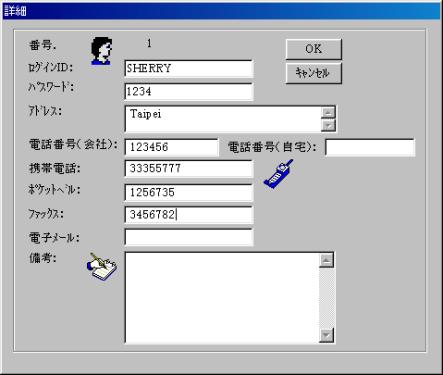
[OK]ボタンを押すと、追加されたカスタマーがリストに表示されます。
すでに登録されたカスタマーの基本資料を変更したい場合は、カスタマーリストで、変更したいカスタマーをダブルクリックして変更してください。
手順2:Centerと接続するには、まず![]() を押し、[システム設定]−
を押し、[システム設定]−
[カメラ1]をクリックし、[Centerへ伝送]を選択してください。
ビデオ映像のデータをCenterへ伝送するには、[動作検出]および[全時録画]という2つの方法があります。

手順3:Centerにログインします
SAシリーズ製品はこの![]() アイコンを押し、[centerへ伝送]を選択してください。
アイコンを押し、[centerへ伝送]を選択してください。

[ログイン]をクリックして、Centerへ接続します。接続タイムアウト時間として、Intranetでは5秒で、Internetでは15秒です。
手順4:SAシリーズをインストールしたPCで監視を開始させます
[録画開始]を選択してから、[Centerへ伝送]機能がただちに起動します。
Centerのツールバーアイコン
![]() イベントリストの表示/非表示
イベントリストの表示/非表示
![]() 場所リストの表示/非表示
場所リストの表示/非表示
![]() 録画ファイルの検視
録画ファイルの検視
![]() ウィンドウを単独の場所/水平位置のタイルでビデオウィンドウで表示
ウィンドウを単独の場所/水平位置のタイルでビデオウィンドウで表示
![]() 次のCenterのIPアドレスを定義する、次のIPアドレスがない場合は空白のままにする
次のCenterのIPアドレスを定義する、次のIPアドレスがない場合は空白のままにする
お好みで設定ダイアログボックス

[文字色]
日付/時刻を表示するときの文字色/背景色を設定できます。
[保存先]
このボックスで、一時録画ファイルエリアへのパスを設定できます。
ハードディスクの空き容量が150MB以下になる場合、本システムは録画を自動に停止します。
[保存を提示する]
前録画ファイルがまだ保存していないうちに、新しいファイルの録画を開始すると、新規の録画を継続するかという確認のダイアログを表示します。
[警報オプション]
監視している場所から映像データがCenterへ送られてくると、警報が設定により発信されます。
[録画オプション]
デフォルト設定で自動録画に設定されています。カスタマーからビデオデータが送られてきているとき、録画は停止するまで続きます。
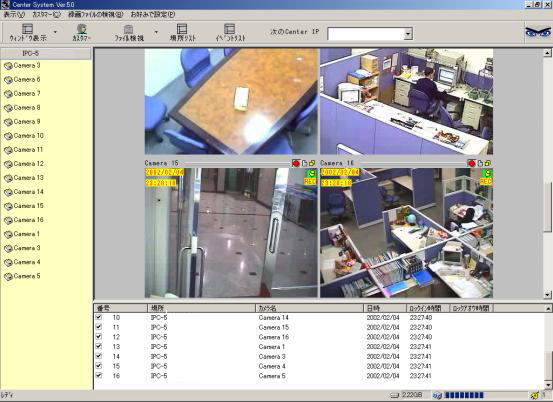
各カメラ映像の右上に小さなツールバーがあります。
![]() [録画]ボタンをクリックすることにより、ビデオクリップの録画が開始/停止されます。
[録画]ボタンをクリックすることにより、ビデオクリップの録画が開始/停止されます。
![]() [一時停止]録画の一時停止状態で、このボタンをクリックすることにより、録画が継続/停止されます。
[一時停止]録画の一時停止状態で、このボタンをクリックすることにより、録画が継続/停止されます。
![]() [ロック]アイコンを押すことにより、カメラを固定/元の状態に戻すことができます。[Esc]キーを押せば、元の状態に戻ることもできます。
[ロック]アイコンを押すことにより、カメラを固定/元の状態に戻すことができます。[Esc]キーを押せば、元の状態に戻ることもできます。
カメラ固定状態にすると、さらに数字キーパッド上の[+]、[−]を押すことにより映像拡大・縮小することができます。
![]() [ログ]ボタンを押すことで、録画したビデオクリップを再生/保存することができます(下図)。録画ファイルの見方の章をご参照ください。
[ログ]ボタンを押すことで、録画したビデオクリップを再生/保存することができます(下図)。録画ファイルの見方の章をご参照ください。
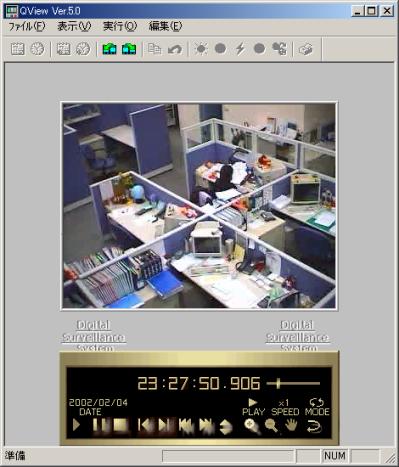
[録画]ボタンを再クリックする際、前に録画したクリップがまだ保存されないと、以下の警告ポップアップダイアログが現れます。

[OK]ボタンをクリックして前録画クリップを一時録画緩衝区にドロップするか、[キャンセル]を押し、前録画クリップを保存して、次の録画を開始します。
システムの制限事項
1つのCenterサーバーは同時に延べ10人のカスタマーにサービスを提供することができます。11人目のカスタマーに対するサービスは次のCenterサーバーへ移行されます。リクェストが次の4つ目のCenterへ移行されても働かない場合は、システムは最初のCenterメッセージダイアログにメッセージを表示します。
Centerは好きなように何部インストールしても大丈夫です。システムが使用できるCenterを探して使用しても、すべてのカスタマーに最初のCenterへログインさせないことをすすめます。なぜかというと、最初のCenterから使用できるCenterまでビデオ映像データを渡すのに時間がかかるからです。
フルスクリーンモード
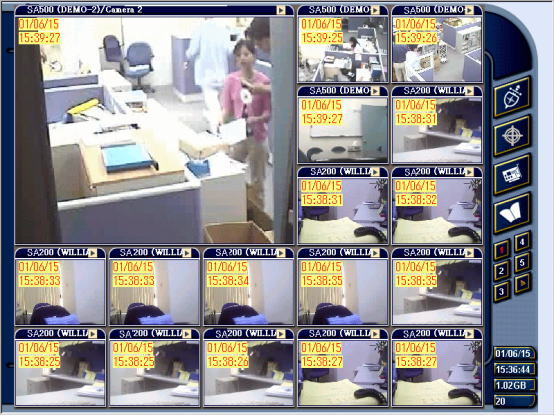
メニューバーから[接続]-[フルスクリーンモード]を選択すれば、フルスクリーン表示モードに切り替えることができます。接続しているすべてのカメラの映像が表示されます。
[ESC]キーを押すと、メインパネルの画面に戻ります。
フルスクリーンの表示画面は以下の通りです。
|
|
|
||
|
|
|
:録画/録音したビデオ/オーディオデータを見る |
|
|
|
|